Повечето обикновени потребители работят с електронна поща директно на сайта. Функционалността, която предоставя, е достатъчна за създаване и получаване на имейли. Но какво ще стане, ако трябва да изпратите едно и също писмо до голям брой хора, трябва да изпратите определено съобщение в определено време, да продължите да изпращате писма без участието на човек, докато той се припича на плажа на почивка? В такива случаи на помощ идват всякакви програми и услуги за автоматично изпращане по пощата. Различават се по функционалност, платено/безплатно, характеристики на работа и много други фактори, но това, което ги обединява е, че не се нуждаят от постоянно присъствие на човек, за да работят. Имейлите могат да се изпращат 24 часа в денонощието с различни регулируеми интервали.
Защо ни трябват бюлетини?
Мнението, че уебсайтът е основният и най-ефективен маркетингов инструмент, е далеч от истината. Повечето от купувачите на продукт или услуга наведнъжпосещението на уеб страница все още не е готово за вземане на решение за покупка. Причините може да са различни и не на последно място е баналната забрава. Клиентите просто не си спомнят да са видели нещо, което е привлякло вниманието им. Някои потенциални купувачи трябва многократно да бъдат напомняни за себе си, докато накрая направят покупка. А автоматично изпратеният имейл служи като такова напомняне.
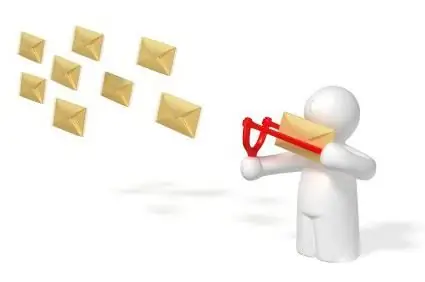
Възможности за имейл клиенти и услуги
Има много програми и услуги за автоматично изпращане на кореспонденция, както платени, така и безплатни. Функционалността им не се ограничава до изпращане на писма без човешка намеса, възможностите му са много по-широки:
- Преди масовото изпращане, ефективността на писмата може да бъде тествана върху избрана група потребители чрез изучаване на статистиката за изпращане и доставяне на тези писма, активността на клиентите след получаването им.
- Услугите ви позволяват редовно да актуализирате списъка с абонати, като обработвате служебни съобщения за грешки при доставка. По този начин системните ресурси не се губят за безполезно изпращане на поща до адреси, които вече не съществуват.
- Статистическите данни за кликванията върху връзки в имейли ще помогнат да се оцени ефективността на една рекламна кампания.
- Вградената технология за определяне на местоположението на абонатите ще ви позволи да избирате писма за изпращане въз основа на географски признак.
- Базата за изпращане на писма може да бъде попълнена по различни автоматични начини, например чрез сканиранесайтове в мрежата.
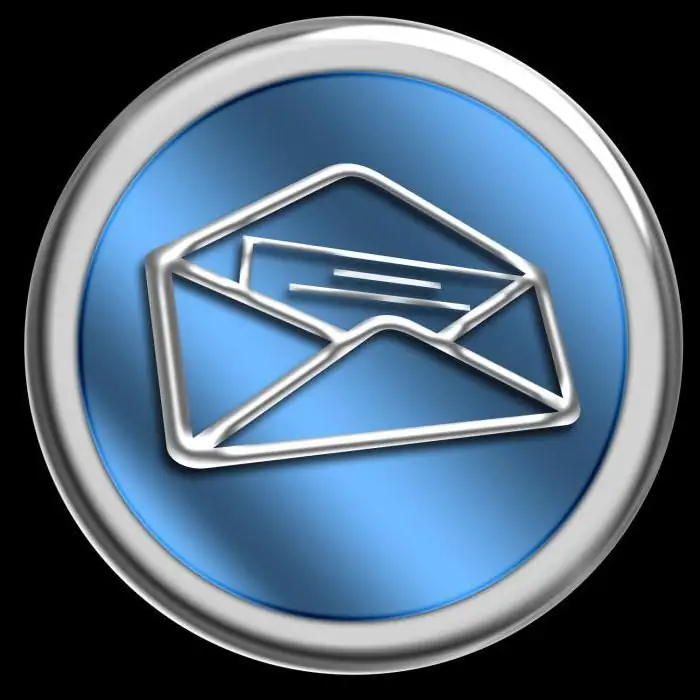
Автоматични отговори на писма също са конфигурирани. Това ще бъде полезно например при напускане. Човекът, който го е написал, може да бъде информиран, че писмото е получено, но отговорът на него ще бъде при връщане след известно време. Ако е имало промяна в имейл адреса, тогава е много лесно да получавате поща, изпратена на стария адрес - просто настройте препращане. Но как да информирам всички, които пишат, че старият адрес вече не е актуален и следващия път е по-добре да пишат директно на друг? И автоматичното писане ще помогне за това.
Такива програми обикновено имат типични шаблони за писма, които могат лесно да бъдат модифицирани, за да отговарят на вашите нужди. Благодарение на всичко това автоматичното изпращане ви позволява да популяризирате стоки и услуги с минимално време и пари, изразходвани за реклама, обработка и анализ на кореспонденция.
Изпращане какво?
Най-популярните писма са поздрави (например след регистрация в ресурса) и благодарност (например за перфектна поръчка или дългосрочно сътрудничество с компания).

Поздравите са най-четените писма. Хората са свикнали да ги виждат, повечето от тях ги отварят в търсене на полезна или интересна информация.
Благодарствените писма могат да съдържат информация за поръчката, начина на доставка, различни промоции и отстъпки за редовни клиенти. Всичко това привлича хората и такива писма, като правило, също се четат или поне небрежно преглеждат.
Може за автоматично писанепредлагат продукти, свързани с тези, които човек е закупил или от които се интересува. Писмата ще ви позволят да поздравите, например, честит рожден ден, като направите индивидуална изгодна оферта.
За да работите със сложни проблеми на клиентите, разбира се, вече ще са необходими специалисти. Но по-простите проблеми, благодарение на автоматичните писма, могат да бъдат разрешени денонощно и ежедневно, когато потребителите имат нужда от тях.
Сред цялото разнообразие от програми и услуги, програмата Outlook на Microsoft е добре позната, така че методите за създаване на пощенски списъци, автоматични отговори и препращане на определени писма до други адреси ще бъдат разгледани с нейния пример..
Бюлетин
За да изпратите писмо до голяма група хора, няма нужда да ги добавяте ръчно към пощенския списък всеки път. За да направите това, можете да създадете пощенски списък. В раздела „основен“в програмата трябва да изберете елемента „създайте група за контакти“, след това да посочите име за тази група и да добавите членове към нея. Списъкът с участници и името на групата, ако е необходимо, се редактират или изтриват напълно. Един и същи контакт може да бъде включен в произволно голям брой потребителски групи, към които ще се извършва автоматично изпращане по пощата. Това спестява много време.
Автоматично писане: как се прави
Понякога е необходимо да се изпрати автоматично писмо в строго определено време и при отсъствие на самия подател на компютъра. Автоматичното изпращане на имейли в Outlook ви позволява да правите точно това. Трябва да пишете обикновено писмоприкачете към него файловете, които искате, посочете получателя(ите) или пощенския списък и след това отидете в секцията от менюто „опции“. По-нататък в този раздел се избира елементът "забавяне на доставката", а след това - "не доставяй до". След това се конфигурират всички необходими параметри, включително датата и часа на изпращане на писмото, наличието или липсата на доставка и известия за четене и др.

След като посочите всички необходими данни, изпратете имейл. То ще бъде запазено в папката с изпратени писма, но всъщност ще отиде при получателя само в посочения ден и час. Важно е в този момент компютърът да е включен, програмата да работи на него и да има интернет връзка. Ако тези условия не са създадени в точното време, тогава автоматичното изпращане на писма ще се случи в момента, когато те най-накрая бъдат изпълнени. Не е много удобно, но не можете да направите нищо по въпроса.
Автоматично препращане на имейли в Outlook
Има два начина за изпращане на писма от първия адресат до други - препращане и пренасочване. Препратените писма се отличават с наличието на съкращението FW в темата и получателят вижда от кой адрес е изпратено писмото първоначално и от кой по-късно е препратено до него. Пренасочването не се забелязва за получателя, той вижда писмото като изпратено от първия подател.
Управление за препращане
Можете да настроите или препращането на абсолютно всички съобщения, или да създадете правила, регулиращи какво и кога трябва да се препраща. В този случай препратените съобщения се съхраняват в папката„Входяща кутия“. Програмата анализира изпратеното писмо и ако отговаря на условията, посочени в правилата, тогава изпълнява действието, определено от това правило. Това може да бъде не само автоматично препращане на писма или отговор на тях, но и преместването им в конкретна папка, т.е. сортиране, изтриване и т.н.

За да създадете правила за обработка на входяща кореспонденция, трябва да изберете елемента "правила" в главния раздел на програмата. Освен това в менюто "управление на правилата и сигналите" алгоритмите за обработка на получените писма вече са директно конфигурирани.
Напред отказ
Някои имейли не могат да бъдат препращани - това се случва, когато подателят е поставил защита на пощата, която изпраща, като не позволява на получателя да сподели тази информация с някой друг. Такова ограничение се премахва само от подателя, получателят няма да може да направи това по никакъв начин.
Също така в компаниите системният администратор може да задава свои собствени правила, които ограничават или забраняват пълното препращане на писма извън мрежата на компанията, а понякога дори и в нея. Това се прави за защита на корпоративната информация.
Автоматични отговори
Ако адресатът отсъства поради командировка, ваканция, болест или по някаква друга причина, могат да се настроят автоматични отговори на писма. Ако пощата се намира в услуга за корпоративна поща, тогава можете също да създадете различни отговори на писма, идващи от други служители на компанията, и на тези, получени отвън.

За да активирате тази функция, в менюто на програмата в секцията "файл" изберете елемента "автоматични отговори", където трябва да изберете "изпращане на автоматични отговори". В този раздел е изписан текстът на писмата и е посочен периодът, през който ще бъдат изпратени тези отговори. Ако потребителят е онлайн преди края на този период, той ще бъде подканен да деактивира функцията.
За периода на валидност на автоматичните отговори можете да зададете правила за обработка на поща, например, за да ги препратите на други служители на компанията, които могат да разрешават възникнали проблеми и т.н.
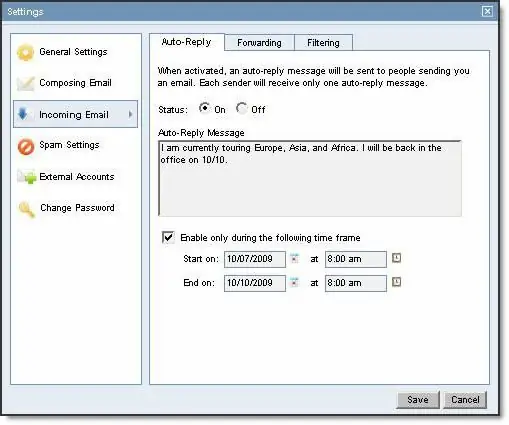
Подробна помощ е налична в програмата, както и подсказки за помощ за избягване на често срещани грешки при работа с нея.






